Sådan slipper du af med Snap Do
Forfatter:
Louise Ward
Oprettelsesdato:
3 Februar 2021
Opdateringsdato:
28 Juni 2024
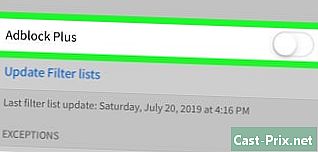
Indhold
- etaper
- Metode 1 Fjern Windows Snap Do
- Metode 2 Fjern Windows Snap Do (hurtig viden)
- Metode 3 Fjern Snap Do fra Mac OS X
- Metode 4 Fjern Snap Do fra Internet Explorer
- Metode 5 Fjern Snap Do fra Google Chrome
- Metode 6 Fjern Snap Do fra Mozilla Firefox
Snap Do er en brugerdefineret søgemaskine og værktøjslinje, der muligvis er installeret på samme tid, som du downloadede et tredjepartsprogram til din computer, f.eks. VShare. Programmer som Snap Do omtales ofte som browserkaprere og er designet til at ændre din browser- og søgemaskineindstillinger. Følg trinnene i denne artikel for at fjerne Snap Do helt fra dit Windows- eller Mac OS X-system.
etaper
Metode 1 Fjern Windows Snap Do
- Klik på "Start" og vælg "Kontrolpanel".
- Klik på "Afinstaller et program".
- Gå til "Snap Do" på listen over programmer, og vælg "Afinstaller". Softwaren bliver afinstalleret og fjernet fra din Windows-computer.
- Hvis "Snap Do" ikke vises på din liste over installerede programmer, skal du kigge i kolonnen "Publisher" for Resoft Ltd-programmer og afinstallere i overensstemmelse hermed. Resoft Ltd er udvikleren af Snap Do ..
Metode 2 Fjern Windows Snap Do (hurtig viden)
- Hvis du prøvede den første metode på listen, og den ikke fungerede, skal du gå til "Snap.Gør "på listen over programmer og vælg" Afinstaller ".
- Hvis "Snap.Do" ikke blev vist på listen over installerede programmer, og du allerede har søgt i kolonnen "Publisher" efter et Resoft Ltd-program, men du har ikke fundet "Resoft" (Resoft Ltd er udvikleren af Snap Gør), søg efter "Hurtig viden", eller hvis du bemærkede en lille "QK" vist i øverste højre hjørne, mens du kopierede og indsatte e fra ethvert websted, skal du følge disse trin.
- Vælg "Hurtig viden". (Hurtig viden er også navnet på "redaktøren")
- Klik på Afinstaller. Du bliver bedt om at lukke alle dine browservinduer manuelt. Hvis du har "Forudindstillede sider", der åbnes, når du starter din Google browser, skal du ikke gøre det ikke det. Dette er en anden teknik, der bruges af Snap Do / Quick Knowledge til at være den eneste side, du vil se, når systemet genstarter. Lad i stedet computeren lukke browseren af sig selv og genstart.
- Vent. Browsen åbnes igen, som du gjorde før afinstallation, med alle de sider, du har defineret. Du vil også bemærke, at fanen til venstre ikke er en af dine anerkendte sider (det er hurtig viden, der prøver at komme tilbage igen). Klik på "X", så er du klar.
Metode 3 Fjern Snap Do fra Mac OS X
- Åbn mappen Programmer på skrivebordet på din Mac-computer.
- Åbn appen "Snap Do".
- Klik og træk "Snap Do" -programmet til papirkurvikonet i docken.
- Klik på "Finder" i værktøjslinjen øverst på din Mac-skrivebord, og klik på "Tom papirkurv". Snap Do fjernes derefter fra din computer ..
Metode 4 Fjern Snap Do fra Internet Explorer
- Åbn en Internet Explorer-session på din computer.
- Klik på tandhjulsikonet i højre side af din browser og vælg "Internetindstillinger". En ny dialogboks åbnes.
- Hvis du bruger Windows XP, skal du klikke på "Værktøjer" i browsermenuen i stedet for gearikonet.
- Klik på fanen "Avanceret", og klik derefter på knappen "Nulstil".
- Marker afkrydsningsfeltet "Slet personlige indstillinger", og klik på "Nulstil" -knappen. Internet Explorer gendanner standardindstillingerne.
- Klik på knappen "Luk", og klik derefter på "OK".
- Luk din nuværende Internet Explorer-session, og åbn en ny session. Snap Do fjernes nu fra Internet Explorer.
Metode 5 Fjern Snap Do fra Google Chrome
- Log ind på Google Chrome på dit skrivebord.
- Klik på Chrome-menu-knappen på Chrome-værktøjslinjen, og vælg "Værktøjer".
- Klik på fanen "Udvidelser".
- Gå ind på "Snap.Gør "og klik på papirkurvikonet helt til højre.
- Klik på Chrome-menu-knappen igen, og vælg "Indstillinger".
- Klik på "Administrer søgemaskiner". Et nyt dialogvindue vises.
- Klik på "Google", og klik derefter på "Standard" helt til højre.
- Naviger til "Snap.Gør ", og klik derefter på" X "-knappen helt til højre.
- Klik på Chrome-menu-knappen, og vælg "Indstillinger".
- Vælg "Åbn ny faneside" under "Ved opstart". Fra nu af vises søgemaskinen og Snap Do-værktøjslinjen ikke længere i Google Chrome.
Metode 6 Fjern Snap Do fra Mozilla Firefox
- Log ind på Mozilla Firefox på din computer.
- Klik på knappen "Firefox" øverst til venstre i din browser og derefter på "Hjælp".
- Hvis du bruger Windows XP eller en Mac-computer, skal du klikke direkte på knappen "Hjælp" i menulinjen.
- Vælg "Oplysninger om fejlfinding" i undermenuen Hjælp.
- Klik på knappen "Nulstil Firefox" i vinduet Information om fejlfinding.
- Vælg "Nulstil Firefox", når bekræftelsesvinduet vises. Din Firefox-session lukkes og åbnes derefter igen.
- Klik på "Udfør". Snap Do fjernes nu helt fra Firefox.

